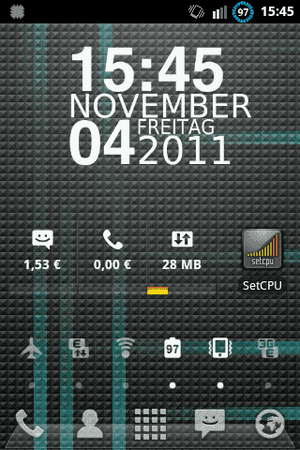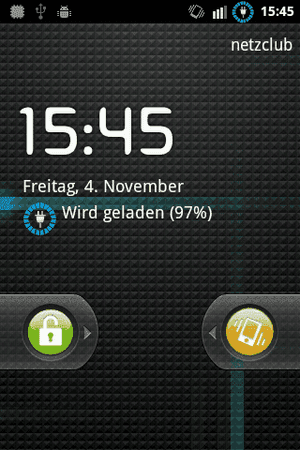Andy
Ehrenmitglied
- 3.120
Für alle die ihre ROM individualisieren wollen, kann ich nur UOT Kitchen empfehlen: UOT Kitchen
Angepasst können deodexed ROMs wie z.b Cyanogenmod wie auch odexed ROMs, sprich Stock ROMs.
Ich habe mir z.b. nen Battery Circle draufgeflasht, mit Anzeige für jede Prozentstufe.


Anleitung:
Teil 1: Das "Kochen"
Voraussetzung: gerootetes X3 (eigentlich logisch ;D)
1. Zuerst benötigt ihr 2 Dateien:
- framework-res.apk : zu finden in /system/framework
- SystemUI.apk : zu finden in /system/app
Kopiert diese 2 Apps mit einem Dateimanager z.b. Rootexplorer auf die SD-Karte bzw. über die Funktion .zip erstellen. Dann wird die automatisch auf die SD-Karte als Archiv angelegt.
2. Kopiert die .zip Datei/n auf dem PC und entpackt diese wieder, damit ihr 2 .apk-Dateien habt.
3. Geht auf UOT Kitchen und klickt auf "Kitchen". Sofern keine Meldung kommt "The kitchen is full" könnt ihr mit dem individualisieren anfangen.
4. Zur Auswahl seht ihr in der Menüleiste Battery, Icon, Status Bar usw. Klickt euch da einfach durch und probiert die verschiedenen Anpassungen aus die ihr haben wollt. Dazu den Haken "use this mod" anhaken. Mit "Generate Preview" sieht ihr immer ein Vorschaubild, wie es bei eurem X3 dann aussieht.
5. Zuletzt klickt ihr oben auf den Button "File Upload". Hier müsst ihr folgende Anpassungen machen:
- Unten links bei "Theme Chooses Preview" mdpi (320x480) / ldpi (240x320) auswählen
- Rechts bei "Select your rom from kitchen's list, or upload your own files" "System files" anhaken.
Hier müsst ihr bei framework-res.apk und SystemUI.apk über "Select File" auswählen und hochladen.
6. Danach klickt ihr in der Menüleiste auf "Summary". Sollten die ganzen Anpassungen in Ordnung sein, sind diese grün unterlegt, wenn nicht müsst ihr die anpassen.
7. Seid ihr fertig, klickt auf "Submit work to kitchen". Ihr erhalten daraufhin den Namen eurer Arbeit (z.b.UOT-11-04-13-57-2). Notiert euch diesen, denn das ist dann die Datei die für euch angepasst wurde und ihr herunterladen müsst.
8. Über http://http://uot.dakra.lt/pickup/ könnt ihr den Verlauf der gesamten Einreichungen ansehen, wenn ihr auf "Show all pickup files" klickt. Die Bearbeitung kann einige Zeit in Anspruch nehmen, vor allem wenn viele daran arbeiten. Irgendwann taucht eure Arbeit auf. Steht neben der Datei "download" war alles erfolgreich und ihr könnt sie runter laden. Steht dagegen "view error log" dabei, war sie nicht erfolgreich und ihr könntet im xda-Forum den Grund dafür rausfinden.
Teil 2: Flashen der UOT-xx-xx-xx-xx-x.zip
1. Kopiert euch die gerade runtergeladene Datei auf die SD-Karte. Ort ist egal.
2. Rebootet das X3 in den Recoverymodus (Vol-Up und Powertaste lang gedrückt halten beim einschalten)
3. Wenn ihr im Clockworkmod Recovery seid, wählt ihr
- "Wipe Cache" und danach
- "Wipe Dalvik Cache" (unter advanced) aus
4. Wählt nun "install zip from sdcard" aus danach "choose zip from sdcard"
5. Navigiert zu eurer "UOT-xx-xx-xx-xx-x.zip" und bestätigt mit der Powertaste.
6. Wartet bis das Script durchgelaufen ist und rebootet das X3. Eure Anpassungen sollten nun vorhanden sein.
Für Fragen stehe ich gerne zur Verfügung.
Angepasst können deodexed ROMs wie z.b Cyanogenmod wie auch odexed ROMs, sprich Stock ROMs.
Ich habe mir z.b. nen Battery Circle draufgeflasht, mit Anzeige für jede Prozentstufe.
Anleitung:
Teil 1: Das "Kochen"
Voraussetzung: gerootetes X3 (eigentlich logisch ;D)
1. Zuerst benötigt ihr 2 Dateien:
- framework-res.apk : zu finden in /system/framework
- SystemUI.apk : zu finden in /system/app
Kopiert diese 2 Apps mit einem Dateimanager z.b. Rootexplorer auf die SD-Karte bzw. über die Funktion .zip erstellen. Dann wird die automatisch auf die SD-Karte als Archiv angelegt.
2. Kopiert die .zip Datei/n auf dem PC und entpackt diese wieder, damit ihr 2 .apk-Dateien habt.
3. Geht auf UOT Kitchen und klickt auf "Kitchen". Sofern keine Meldung kommt "The kitchen is full" könnt ihr mit dem individualisieren anfangen.
4. Zur Auswahl seht ihr in der Menüleiste Battery, Icon, Status Bar usw. Klickt euch da einfach durch und probiert die verschiedenen Anpassungen aus die ihr haben wollt. Dazu den Haken "use this mod" anhaken. Mit "Generate Preview" sieht ihr immer ein Vorschaubild, wie es bei eurem X3 dann aussieht.
5. Zuletzt klickt ihr oben auf den Button "File Upload". Hier müsst ihr folgende Anpassungen machen:
- Unten links bei "Theme Chooses Preview" mdpi (320x480) / ldpi (240x320) auswählen
- Rechts bei "Select your rom from kitchen's list, or upload your own files" "System files" anhaken.
Hier müsst ihr bei framework-res.apk und SystemUI.apk über "Select File" auswählen und hochladen.
6. Danach klickt ihr in der Menüleiste auf "Summary". Sollten die ganzen Anpassungen in Ordnung sein, sind diese grün unterlegt, wenn nicht müsst ihr die anpassen.
7. Seid ihr fertig, klickt auf "Submit work to kitchen". Ihr erhalten daraufhin den Namen eurer Arbeit (z.b.UOT-11-04-13-57-2). Notiert euch diesen, denn das ist dann die Datei die für euch angepasst wurde und ihr herunterladen müsst.
8. Über http://http://uot.dakra.lt/pickup/ könnt ihr den Verlauf der gesamten Einreichungen ansehen, wenn ihr auf "Show all pickup files" klickt. Die Bearbeitung kann einige Zeit in Anspruch nehmen, vor allem wenn viele daran arbeiten. Irgendwann taucht eure Arbeit auf. Steht neben der Datei "download" war alles erfolgreich und ihr könnt sie runter laden. Steht dagegen "view error log" dabei, war sie nicht erfolgreich und ihr könntet im xda-Forum den Grund dafür rausfinden.
Teil 2: Flashen der UOT-xx-xx-xx-xx-x.zip
1. Kopiert euch die gerade runtergeladene Datei auf die SD-Karte. Ort ist egal.
2. Rebootet das X3 in den Recoverymodus (Vol-Up und Powertaste lang gedrückt halten beim einschalten)
3. Wenn ihr im Clockworkmod Recovery seid, wählt ihr
- "Wipe Cache" und danach
- "Wipe Dalvik Cache" (unter advanced) aus
4. Wählt nun "install zip from sdcard" aus danach "choose zip from sdcard"
5. Navigiert zu eurer "UOT-xx-xx-xx-xx-x.zip" und bestätigt mit der Powertaste.
6. Wartet bis das Script durchgelaufen ist und rebootet das X3. Eure Anpassungen sollten nun vorhanden sein.
Für Fragen stehe ich gerne zur Verfügung.
Anhänge
Zuletzt bearbeitet: